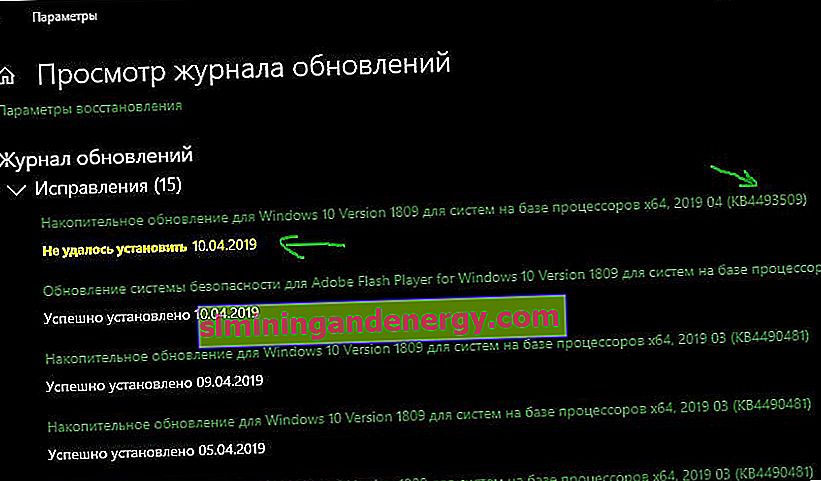Кодът на разочароващата грешка 0x80004005 в Windows 10 може да се появи в няколко варианта и обикновено се класифицира като „Неопределена грешка“, което затруднява разбирането на източника на тази грешка. Грешка 0x80004005 може да възникне, когато потребителят няма достъп до споделени папки или устройства през мрежата, виртуални машини като Virtual Box. Но това не е всичко, тази грешка се появява и при инсталиране на актуализации на Windows в "центъра за актуализация". Нека да видим как да коригираме кода за грешка 0x80004005 в Windows 10.
Как да коригирам грешка 0x80004005 в Windows 10
Ще предоставя решение на тази грешка за различни ситуации, било то грешка във виртуалното поле , грешка в мрежата за достъп или в Windows Update . Веднага можете да изберете къде имате грешката и да започнете да поправяте:
- Грешка 0x80004005 при опит за достъп до споделени папки и устройства.
- Грешка E_FAIL (0x80004005) Виртуална кутия.
- Грешка в Windows Update 0x80004005.
1. Грешка 0x80004005 при опит за достъп до споделени папки и устройства
Тази грешка възниква, когато се опитаме да осъществим достъп до друг локален компютър през мрежата. В други случаи, когато се опитате да изтриете, преместите или преименувате файл, тогава този файл може да се използва от системата по време на преместването.

Метод 1. Натиснете клавишната комбинация Win + R и въведете regedit, за да отворите редактора на системния регистър. В редактора на системния регистър отидете до следния път:
HKLM\SOFTWARE\Microsoft\Windows\CurrentVersion\Policies\System
Щракнете с десния бутон върху празното поле с десния бутон на мишката и New > DWORD Value (32-bit) . След това задайте името на LocalAccountTokenFilterPolicy и стойност 1 . Ако имате 64-битова система, тогава трябва да създадете QWORD (64-битов) параметър .
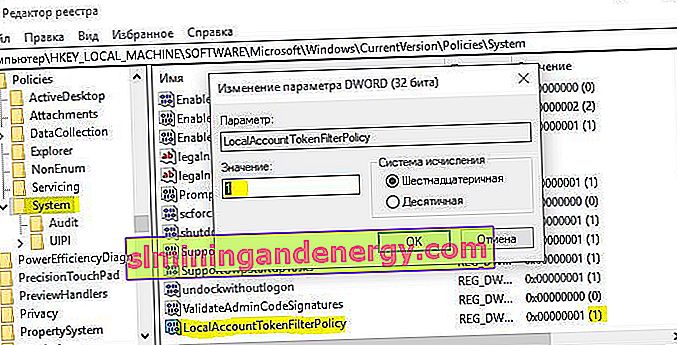
Метод 2 .
Натиснете клавишната комбинация Win + R и напишете hdwwiz.cpl, за да отворите диспечера на устройствата. След това разгънете колоната „ Мрежови адаптери “, кликнете върху раздела в горната част „Преглед“ и изберете „ Показване на скритите устройства “. Ако имате мрежови адаптери Microsoft 6to4 , щракнете с десния бутон върху тях и изберете премахване на устройство . Рестартирайте компютъра си и проверете дали грешката 0x80004005 при мрежовия достъп е разрешена.
Ако грешката продължава, препоръчвам ви да проверите протокола SMB. Обърнете се към този урок Стъпка 6.
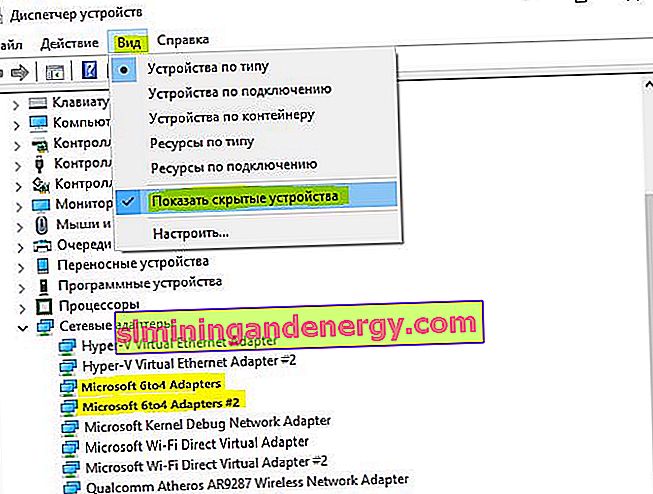
2. Грешка E_FAIL (0x80004005) Виртуална кутия
Нека анализираме кога тази грешка се появява във виртуална машина. Бих искал да отбележа, че версия 6.0 на Virtual box не поддържа 32-битова. Следователно, ако инсталирате Virtual box на по-нови версии на Windows 7, XP, след това инсталирайте до версия 6.0. Възможно е също така, напротив, да трябва да актуализирате програмата до последната версия. Това ще реши много грешки в бъдеще. Също така искам да предположа, че Windows има своя собствена виртуална машина Hyper-V, която по нищо не отстъпва на останалите.
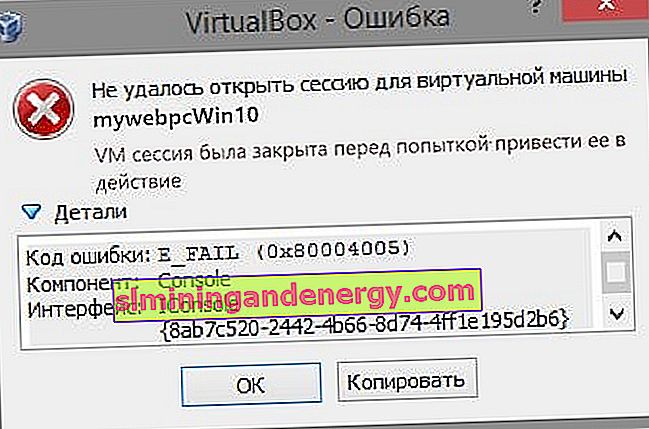
Метод 1 . Натиснете клавишната комбинация Win + R и въведете regedit, за да отворите редактора на системния регистър. В редактора на системния регистър отидете до следния път:
HKEY_LOCAL_MACHINE\SOFTWARE\Microsoft\Windows NT\CurrentVersion\AppCompatFlags\Layers
Ако вдясно имате подобен ключ C: \ Program Files \ Oracle \ VirtualBox \ VirtualBox.exe със стойността DisableUserCallbackException , след това го изтрийте и проверете дали проблемът е разрешен. Ако използвате антивирусен продукт, деактивирайте го за известно време и повторете момента с регистъра.
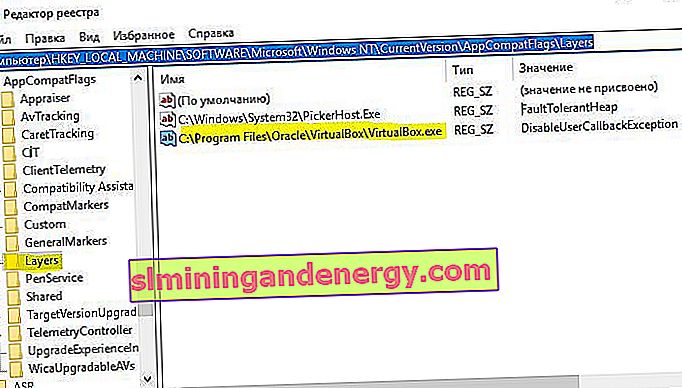
Метод 2 . Трябва да опитате да преименувате файловете, като по този начин използвате резервния файл на копието. Като начало трябва да знаете пътя на инсталираната система, при който грешката се срива. Пътят може да се види в самата виртуална кутия, като кликнете върху „Файл“> „Настройки“. Когато разбрахме пътя, ние го следваме, по подразбиране всички те имат C: \ Потребители \ вашето име \ VirtualBox VM, изберете ОС, в моя случай това е папката 7 (Win7). В папката се интересуваме от два файла с разширения .vbox и .vbox-prev:
- Изрежете и поставете файла .vbox някъде другаде за архивиране само за всеки пожарникар. Тогава тя може да бъде премахната, ако грешката бъде разрешена.
- След това преименувайте файла .vbox-prev на разширението .vbox, като премахнете префикса -prev.
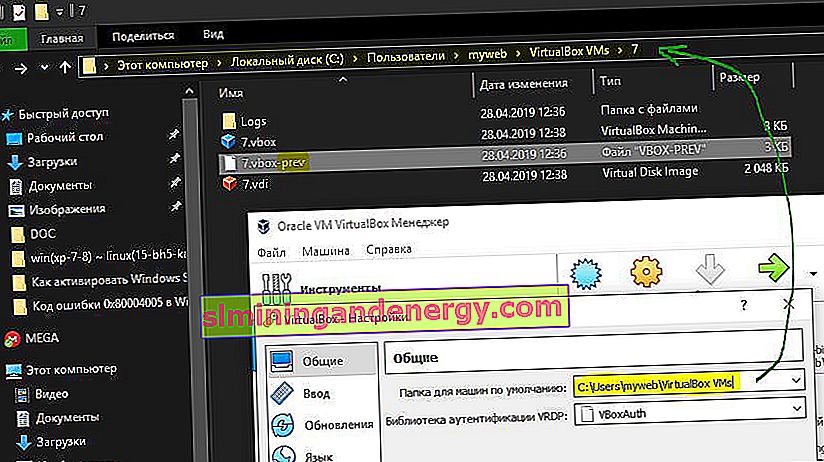
Сега отидете в папката C: \ Users \ вашето име \. VirtualBox, трябва да направите същото:
- Изрежете файла VirtualBox.xml и го поставете на безопасно място за архивиране.
- Преименувайте VirtualBox.xml-prev на обикновения VirtualBox.xml, премахвайки префикса -prev.
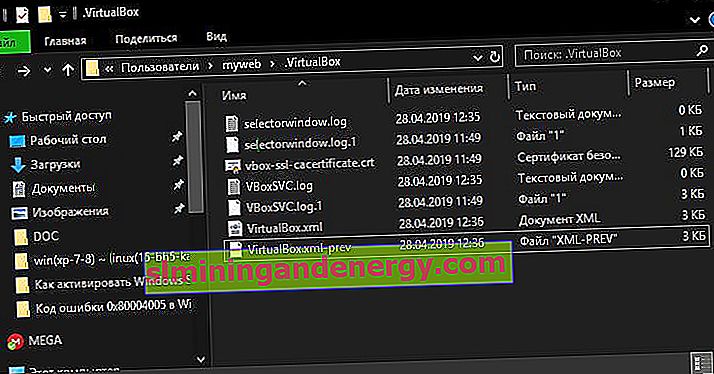
3. Грешка 0x80004005 Windows Update
Нека да видим как да коригираме грешка 0x80004005 в Windows 10 при инсталиране на актуализации.
Метод 1 . Системният файл dpcdll.dll трябва да бъде заменен . За да направите това, трябва да вземете и копирате копие на този файл от друг надежден компютър на USB флаш устройство . След това ще трябва да стартирате в безопасен режим, така че системата да ви даде възможност да замените системния файл. Когато подготвите и стартирате всичко в безопасен режим, следвайте пътя и заменете файла dpcdll.dll :
- За x86: C: \ Windows \ System32.
- За x64 : C: \ Windows \ SysWOW64.
След това отворете командния ред като администратор и въведете командата, за regsvr32 dpcdll.dllда регистрирате този файл в системата.

Метод 2 . Ако това не е актуализация на функция, а само кумулативна актуализация, можете ръчно да изтеглите и инсталирате актуализации на Windows от официалната директория на Microsoft. Отидете в Настройки > Актуализация и сигурност > Актуализация на Windows > Преглед на историята на актуализациите отдясно . Проверете регистрационния файл, за да видите коя актуализация е неуспешна. След това отидете в директорията за актуализации на Windows, въведете номера на KB на актуализацията, която не успя да се инсталира, изтеглете и инсталирайте.
Ако горното не помогна, тогава съм съставил отлично ръководство, в което са написани най-разрешимите начини за премахване на различни грешки в Windows Update.